Privédomeinnamen in Azure SQL Managed Instance oplossen
Van toepassing op: Azure SQL Managed Instance
In dit artikel leert u hoe Azure SQL Managed Instance privédomeinnamen oplost.
Overzicht
In bepaalde situaties is het nodig voor de SQL Server-database-engine om domeinnamen op te lossen die niet bestaan in openbare DNS-records. De volgende scenario's hebben bijvoorbeeld waarschijnlijk betrekking op privédomeinnamen:
- E-mailberichten verzenden met database-e-mail
- Toegang tot externe gegevensbronnen met behulp van gekoppelde servers
- Gegevens repliceren naar de cloud met behulp van managed instance link.
Azure SQL Managed Instance wordt geïmplementeerd in een virtueel Azure-netwerk en maakt standaard gebruik van door Azure geleverde naamomzetting om internetadressen op te lossen.
Als u het standaardgedrag voor naamomzetting wilt wijzigen en de resolutie van privédomeinnamen wilt inschakelen, kunt u het volgende doen:
- Privé-DNS-zones van Azure gebruiken: Wat is Azure Privé-DNS?
- Een aangepaste DNS-server gebruiken: naamomzetting voor resources in virtuele Azure-netwerken
Belangrijk
Wanneer u de DNS-server van een virtueel netwerk wijzigt van Azure in aangepast of omgekeerd, moeten SQL Managed Instances in dat virtuele netwerk ook op de hoogte worden gesteld van de wijziging. Dit wordt beschreven in de sectie SQL Managed Instances bijwerken.
U hoeft dit niet te doen wanneer u alleen privé-DNS-zones van Azure koppelt of bijwerkt in het virtuele netwerk van beheerde exemplaren. Deze wijzigingen worden automatisch doorgegeven aan de beheerde exemplaren.
Overwegingen
- Zorg ervoor dat u de resolutie van domeinnamen die azure SQL Managed Instance intern gebruikt, niet overschrijven of uitschakelen, zoals vermeld in netwerkbeperkingen. Configureer altijd uw aangepaste DNS-server zodat deze openbare domeinnamen kan omzetten.
- Gebruik altijd een FQDN (Fully Qualified Domain Name) voor de services die u wilt laten omzetten door Azure SQL Managed Instance, zoals uw e-mailserver of een on-premises SQL Server-exemplaar. Gebruik FQDN's, zelfs als deze services zich binnen uw privé-DNS-zone bevinden. Gebruik bijvoorbeeld
smtp.contoso.com. Voor het maken van een gekoppelde server of het configureren van replicatie die verwijzen naar SQL Server-VM's in hetzelfde virtuele netwerk, is ook een FQDN en een standaard-DNS-achtervoegsel vereist; bijvoorbeeldSQLVM.internal.cloudapp.net.
Sql Managed Instances bijwerken
Als de DNS-serverinstelling wordt gewijzigd in een virtueel netwerk met bestaande met SQL beheerde exemplaren, moet het virtuele cluster dat als host fungeert voor deze exemplaren en de onderliggende computergroepen, synchroniseren met de wijzigingen in de DNS-configuratie. Het bijwerken van een virtueel cluster is van invloed op alle SQL Managed Instances die erin worden gehost.
Wanneer u de DNS-serverinstellingen van een virtueel cluster bijwerkt, worden de ip-adressen van de aangepaste DNS-server die zijn ingesteld op het virtuele netwerk de voorkeurs-DNS-servers voor de exemplaren in dat cluster. De exemplaren behouden nog steeds het DNS-resolver-adres van Azure als back-up, maar omzetten adressen nu eerst met behulp van de aangepaste DNS-servers.
Gebruik Azure Portal om de DNS-serverinstellingen voor een bestaand virtueel cluster bij te werken.
- Open de Azure Portal.
- Open de resourcegroep met een beheerd exemplaar in het subnet dat u configureert en selecteer het met SQL beheerde exemplaar waarvoor u de DNS-serverinstellingen wilt bijwerken.
- Selecteer in Overzicht het virtuele cluster waartoe het exemplaar behoort.
- Selecteer DNS-serverinstellingen synchroniseren om het cluster bij te werken.
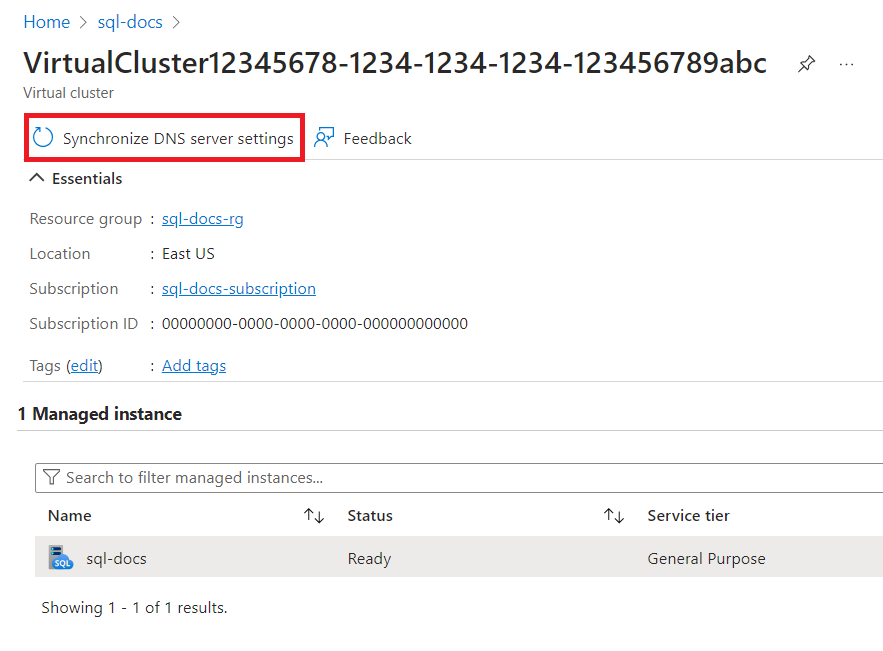
De configuratie controleren
Nadat u de DNS-serverinstellingen in het virtuele cluster hebt bijgewerkt, kunt u controleren of deze nu van kracht is voor de beheerde exemplaren in dat cluster. Een manier om dit te doen, is door een SQL Server Agent-taak te maken en uit te voeren die een lijst met DNS-servers uitvoert die momenteel zijn geconfigureerd op de netwerkinterface.
Ga als volgt te werk om de lijst met DNS-servers weer te geven die zijn geconfigureerd op de netwerkinterface van het beheerde exemplaar:
- Start SQL Server Management Studio.
- Verbinding maken naar een beheerd exemplaar in het cluster waarvoor u de DNS-instellingen hebt bijgewerkt.
- Vouw in Objectverkenner SQL Server Agent uit.
- Klik met de rechtermuisknop op Jobs en selecteer Nieuwe taak....
- In het algemeen schrijft u de naam van de taak, bijvoorbeeld 'DNS-instellingen verifiëren'.
- Selecteer In Stappen de optie Nieuw....
- Schrijf de naam van de stap; Bijvoorbeeld 'uitvoeren'.
- Stel type in op PowerShell.
- Plak in Opdracht de volgende opdracht:
Get-DnsClientServerAddress - Selecteer OK en vervolgens OK om beide dialoogvensters te sluiten.
- Klik in Objectverkenner met de rechtermuisknop op de taak die u hebt gemaakt en selecteer Taak starten bij Stap.... De taak wordt uitgevoerd.
- Wanneer de taak is voltooid, klikt u er opnieuw met de rechtermuisknop op en selecteert u Geschiedenis weergeven.
- Vouw in het logboekbestandsoverzicht de taak uit en selecteer de eerste en enige stap eronder.
- Controleer in Geselecteerde rijdetails de uitvoer van de opdracht en controleer of deze het IP-adres(en) van uw DNS-server bevat.
Bevoegdheden
Een gebruiker die DNS-serverconfiguraties synchroniseert in een virtueel netwerk:
- Moet lid zijn van de rol Abonnementsbijdrager, of
- Een aangepaste rol hebben met de
Microsoft.Sql/virtualClusters/updateManagedInstanceDnsServers/actionmachtiging.
Volgende stappen
- Zie Wat is Azure SQL Managed Instance?
- Zie Verbinding maken iviteitsarchitectuur voor Azure SQL Managed Instance voor informatie over hoe het beheerde exemplaar verkeer oplost en omleidt.
- Zie Architectuur van een virtueel SQL Managed Instance-cluster voor meer informatie
- Zie Naamomzetting voor resources in virtuele Azure-netwerken voor meer informatie over DNS-omzetting in virtuele Azure-netwerken.
- Zie Een beheerd exemplaar maken voor een zelfstudie waarin wordt getoond hoe u een nieuw beheerd exemplaar maakt.
- Zie Verbinding maken iviteitsarchitectuur voor informatie over het configureren van een virtueel netwerk voor een beheerd exemplaar.
Feedback
Binnenkort beschikbaar: In de loop van 2024 zullen we GitHub-problemen geleidelijk uitfaseren als het feedbackmechanisme voor inhoud en deze vervangen door een nieuw feedbacksysteem. Zie voor meer informatie: https://aka.ms/ContentUserFeedback.
Feedback verzenden en weergeven voor